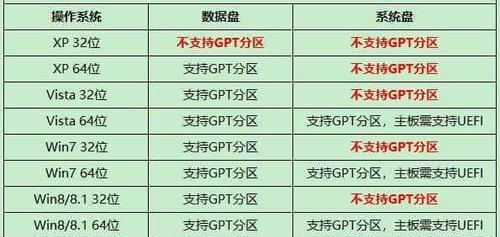安装操作系统是电脑使用的基础,而在升级操作系统时,有时候我们可能需要将32位的操作系统升级为64位的版本。本文将详细介绍如何通过U盘来安装64位Win7系统,帮助您完成系统升级。
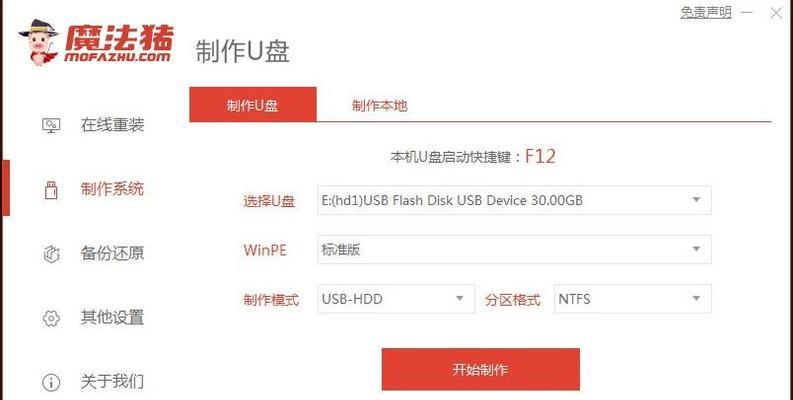
准备工作及注意事项
1.获得一个可用的U盘,并确保其容量足够存放Win764位系统镜像文件。
2.下载正确版本的Win764位系统镜像文件,并将其保存在本地硬盘上。

3.使用专业工具将Win764位系统镜像文件写入U盘中。
4.在进行系统安装前,务必备份重要数据,因为整个过程会格式化硬盘,导致数据丢失。
5.确保电脑硬件符合64位系统的最低配置要求。

制作U盘启动盘
1.插入U盘,打开磁盘管理工具,找到对应的U盘。
2.右键点击U盘,选择格式化,确保文件系统为FAT32,并开始格式化。
3.格式化完成后,下载并打开Windows7USB/DVDDownloadTool工具。
4.在工具中选择Win764位系统镜像文件,并点击“下一步”。
5.选择“USB设备”选项,并点击“开始复制”来将系统镜像文件写入U盘。
设置电脑启动项
1.将U盘插入要升级的电脑上,重启电脑。
2.在开机时按下相应的快捷键(通常是F12或Delete键)进入BIOS设置。
3.在BIOS设置中找到“Boot”或“启动项”,将U盘设为第一启动项,并保存设置。
4.退出BIOS设置,电脑将会重新启动。
安装64位Win7系统
1.开机后,电脑将自动从U盘启动,进入Win7安装界面。
2.选择64位系统安装,点击“下一步”。
3.同意许可协议,并点击“下一步”。
4.在安装类型中选择“自定义(高级)”。
5.在分区选择界面中,选择要安装系统的磁盘分区,并点击“下一步”。
6.系统开始自动安装,耐心等待安装过程完成。
7.安装完成后,电脑将会自动重启。
8.重新进入BIOS设置,将之前设置的U盘启动项恢复为原来的设置。
9.保存设置并退出BIOS,电脑将会重新启动。
系统升级完成
1.重新启动后,您将会看到更新后的64位Win7系统登录界面。
2.登录系统后,可以根据个人需求进行系统设置。
3.恢复备份的数据,确保重要文件不丢失。
4.安装所需的驱动程序和软件,以保证系统的正常运行。
5.升级完成后,您将能够享受到64位系统带来的更好性能和更大的内存支持。
通过U盘安装64位Win7系统可以将原先的32位系统升级为更强大的64位版本,提升电脑性能和内存支持。在操作过程中需要注意备份重要数据、选择正确版本的Win7系统镜像文件以及正确设置启动项。希望本文的详细教程能够帮助到您成功升级操作系统。